Q&Aナンバー【5406-2185】更新日:2007年11月3日
このページをブックマークする(ログイン中のみ利用可)
[Outlook Express 5 / 5.5 / 6.0] HTMLメールの作成時に使用するフォントを変更する方法を教えてください。
| 対象機種 | すべて |
|---|---|
| 対象OS |
|
 質問
質問
Outlook Express 5 / 5.5 / 6.0で、HTMLメールの作成時に使用するフォントを変更する方法を教えてください。
 回答
回答
Outlook Expressでは、HTMLメールの作成時に、使用するフォントを変更することができます。

使用している画面はOutlook Express 6.0の例です
HTMLメール作成時の既定のフォントを変更できます。
次の手順で操作を行います。

HTMLメール作成中にも、特定の部分または全体のフォントを変更できます。
次の手順で操作を行います。


メールの送信形式が「テキスト形式」の場合は、この操作によるフォント指定を行うことはできません。
メール作成時の画面表示としては、「オプション」画面→「読み取り」タブ→「フォント」ボタンで設定されているフォントが反映されます。
ただし、このフォントは画面表示に使われているだけで、相手にそのフォントで送信されることはありません。

使用している画面はOutlook Express 6.0の例です
次の例から選んで操作を行います。
HTMLメール作成時の既定のフォントを変更する
HTMLメール作成時の既定のフォントを変更できます。
次の手順で操作を行います。

- 「Outlook Express」を起動します。
- 「ツール」メニュー→「オプション」の順にクリックします。
- 「オプション」画面が開きます。
「作成」タブをクリックします。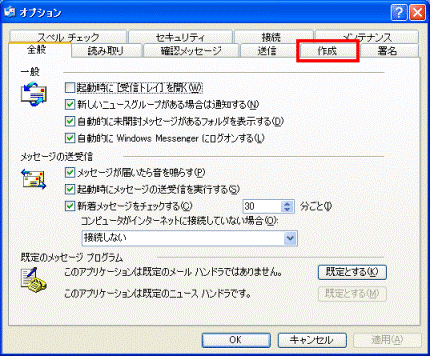
- 「作成」タブが表示されます。
「作成時のフォント」グループの「メール」項目の右端にある「フォントの設定」ボタンをクリックします。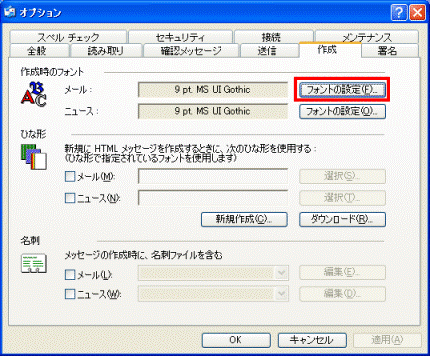
- 「フォント」画面が開きます。
お好みのフォント名、サイズを選択し、「OK」ボタンをクリックします。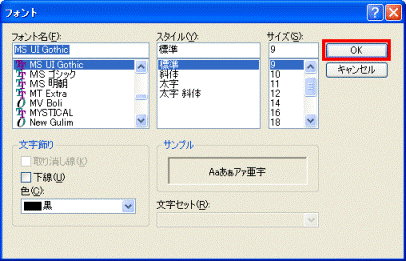
- 「オプション」画面に戻ります。
「OK」ボタンをクリックし、画面を閉じます。
メール作成画面で特定の部分のフォントを変更する
HTMLメール作成中にも、特定の部分または全体のフォントを変更できます。
次の手順で操作を行います。

- 「Outlook Express」を起動します。
- 「ファイル」メニュー→「新規作成」→「メールメッセージ」の順にクリックします。
「メッセージの作成」画面が表示されます。
「メールの作成」ボタンをクリックしても、「メッセージの作成」画面が表示されます。 - フォントを変更したい部分のすぐ後ろで、マウスを1回クリックします。
文字入力カーソルが、クリックした位置に表示されます。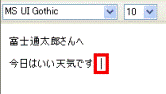
- キーボードの【Shift】キーを押しながら、【←】キーを数回押し、フォントを変更したい文字を反転させます。
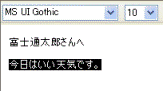

「編集」メニュー→「すべて選択」をクリックすることで、「メッセージの作成」に入力されている、すべての文字を選ぶ事ができます。
- 「MS UI Gothic」と表示されているフォント名の右にある「
 」ボタンをクリックします。
」ボタンをクリックします。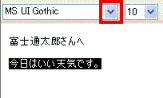

ここに表示されるフォント名は、「HTMLメール作成時の既定のフォントを変更する」で設定したフォント名です。
すでに設定を変更している場合は、「MS UI Gothic」ではなく、そのフォント名が表示されます。 - Windowsに登録されているフォントの一覧が表示されます。
変更したいフォントをクリックします。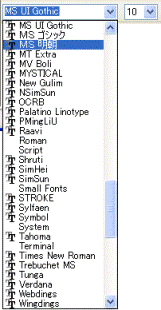
- 反転している部分のフォントが、指定したフォントに変更されます。
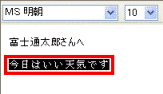

ご希望に応じ、フォントのサイズも変更できます。

メールの送信形式が「テキスト形式」の場合は、この操作によるフォント指定を行うことはできません。
メール作成時の画面表示としては、「オプション」画面→「読み取り」タブ→「フォント」ボタンで設定されているフォントが反映されます。
ただし、このフォントは画面表示に使われているだけで、相手にそのフォントで送信されることはありません。



